Cómo configurar un NAS (almacenamiento de la red adjunto)
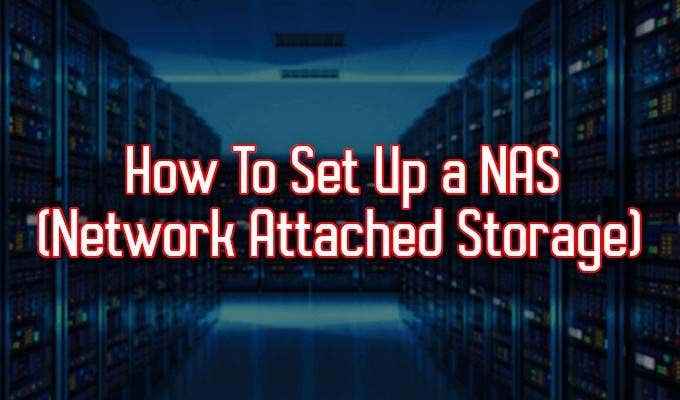
- 3214
- 776
- Mateo Pantoja
Una forma ingeniosa de acceder a nuestros archivos a través de Internet es usar un NAS, o norteestuir Attached Sdispositivo de torre. Un NAS es básicamente una forma de conectar un disco duro centralizado a nuestra red, como un dispositivo de almacenamiento en la nube, que proporciona acceso a él y a todos los archivos dentro, a todos nuestros otros dispositivos conectados. Esto hace que compartir archivos y respaldar las cosas sea mucho más fácil cuando podemos hacerlo desde cualquier lugar.
La forma más fácil de tener en nuestras manos de este tipo es salir y comprar uno que esté preconstruido. Sin embargo, más fácil no siempre significa lo mejor. Un enrutador habilitado para NAS nos permitirá conectar un disco duro externo a través de USB para almacenamiento adicional. Por otra parte, podríamos ir con la opción de bricolaje usando Raspberry Pi o una computadora reutilizada.
Tabla de contenido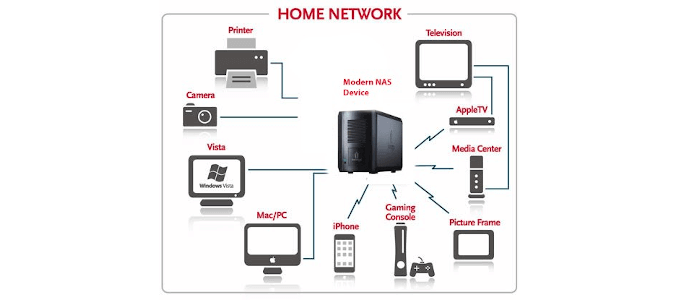
La computadora personal puede ser una PC HTPC o de cine en casa, que puede ser comprada directamente o construida por usted. Construir el nuestro propio será más rentable y proporcionará la mayor flexibilidad en lo que queremos lograr con él. Esta es una computadora que permite grabar, transcodificar archivos y raspar metadatos.

También podríamos agregar el software Plex o Kodi para transmitir archivos multimedia de varias habitaciones de nuestra casa con dispositivos que están conectados a la red. Si le gusta pregrabar televisión para ver en un momento posterior, esto será útil.
El motivo del almacenamiento adicional es asegurarse de que tengan todos los archivos respaldados. Los discos duros que eliges usar son tu propia preferencia personal. Solo asegúrese de que sean lo suficientemente grandes como para almacenar todos los datos importantes. También queremos asegurarnos de que el NAS que elegimos o construimos tenga una opción RAID1. De esta manera, todos los datos se reflejan entre los discos duros que lo hacen para que si uno falla, el otro aún contiene todos los datos.
Mapeo de sus archivos
Mapear archivos depende del NAS elegido. Un enrutador NAS generalmente vendrá con sus propias velocidades, características y capacidades en términos de mapeo y copia de seguridad de archivos. La sinología es uno de los nombres más conocidos cuando se trata de dispositivos NAS. Sin embargo, generalmente son caros y algunos modelos pueden ser confusos para los principiantes.

Para este tutorial, asumiremos que ha decidido usar una vieja computadora de Windows 10 en lugar de un NAS prebuilado. Esto facilitará a cualquier persona familiarizada con el funcionamiento interno de una PC y el sistema operativo Windows 10. También asumiremos que ya ha instalado y formateado sus discos duros adicionales.
Mapear archivos al NAS es lo mismo que mapear una unidad de red. En términos generales, Windows ya debería ver el dispositivo NAS debajo del área de red del explorador de archivos. Sin embargo, hay ocasiones en las que no aparece. Por lo general, se debe a un firmware obsoleto que requerirá que el Cliente SMBV1 estar habilitado dentro de sus funciones de Windows.
- Abierto Panel de control.
- Haga clic en Programas y características.
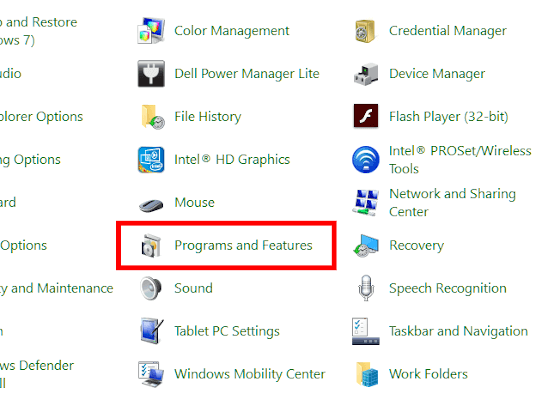
- Seleccionar Activar o desactivar las características de windows.
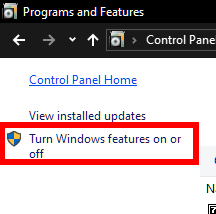
- Desplazarse a SMB 1.0/cliente CIFS y marque la casilla.
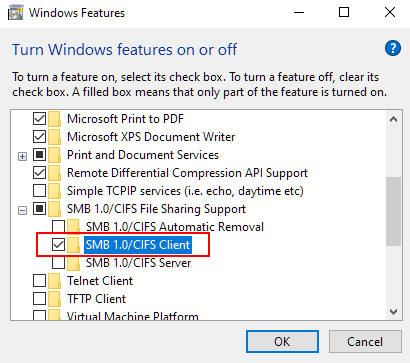
- Es posible el + junto a SMB 1.0/Soporte de intercambio de archivos CIFS Es posible que deba hacer clic para ver la carpeta apropiada.
Esto debería ser todo lo que se necesita para garantizar que aparezca el dispositivo NAS.
Estructura
Los nombres de la carpeta basados en el tipo es el camino más seguro de hacerlo. Algo como Medios de comunicación Para todos los fines de los medios, suele ser suficiente si tiene cantidades limitadas de datos. Para cantidades más grandes, podríamos separar los archivos multimedia en carpetas etiquetadas Música, fotos, y Videos.
A Documentos La carpeta también es una excelente etiqueta de carpeta para almacenar documentos de Word, archivos PDF y otras formas de documentos de trabajo. A Copias de seguridad La carpeta también debe crearse por razones obvias.
Las carpetas dentro de las carpetas deben descomponerse lo más planas posible, lo que significa mantenerlo simple. Los videos no necesitan dividirse en géneros, pueden ser si se prefieren, pero se atasca las cosas innecesariamente. Cualquier otra razón para las carpetas debe mantenerse al mínimo y etiquetarse específicamente para no causar confusión.
Establecer derechos de usuario
Todo lo que realmente se requiere en este caso es establecer un nombre de usuario y una contraseña para acceder al NAS. Esto se puede hacer haciendo clic derecho en el NAS en red, seleccionando Propiedades> Compartir> Compartir avanzado> Permisos.
Desde aquí podemos elegir permisos estándar para todos los que accedan al NAS o invocan permisos específicos en una cuenta por cuenta. También se puede realizar el mismo proceso para cada carpeta ubicada en el NAS.
Acceso a dispositivos multimedia
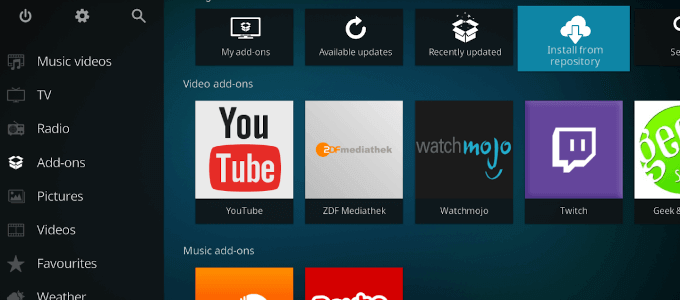
Ahora podemos configurar el NAS con cualquier software de centro de medios que prefiera. Nos hemos decidido por Kodi para nuestros pasos.
- Abra el menú de inicio de Kodi y seleccione Video.
- Seleccionar Agregar videos .. entonces Navegar.
- En la parte inferior de la lista, seleccione Agregar ubicación de red ..
- Elegir Protocolo, selección Sistema de archivos de red (NFS).
- Localice la red doméstica y seleccione la carpeta compartida en el dispositivo NAS.
- Ingrese un nombre para la fuente y haga clic DE ACUERDO.
- Seleccione el tipo de medios en el Establecer contenido menú y hacer clic DE ACUERDO.
- Elegir Sí y Kodi comenzará a escanear para obtener un nuevo contenido.
Nuestro NAS ahora está configurado tanto para la transmisión como para el almacenamiento. Mientras nuestros otros dispositivos puedan conectarse al centro de medios primarios, tendrán acceso a los datos que se encuentran en el NAS.
- « Cómo crear un correo electrónico grupal en Gmail y otras características ocultas
- Cómo ingresar el modo seguro de Outlook para solucionar problemas »

